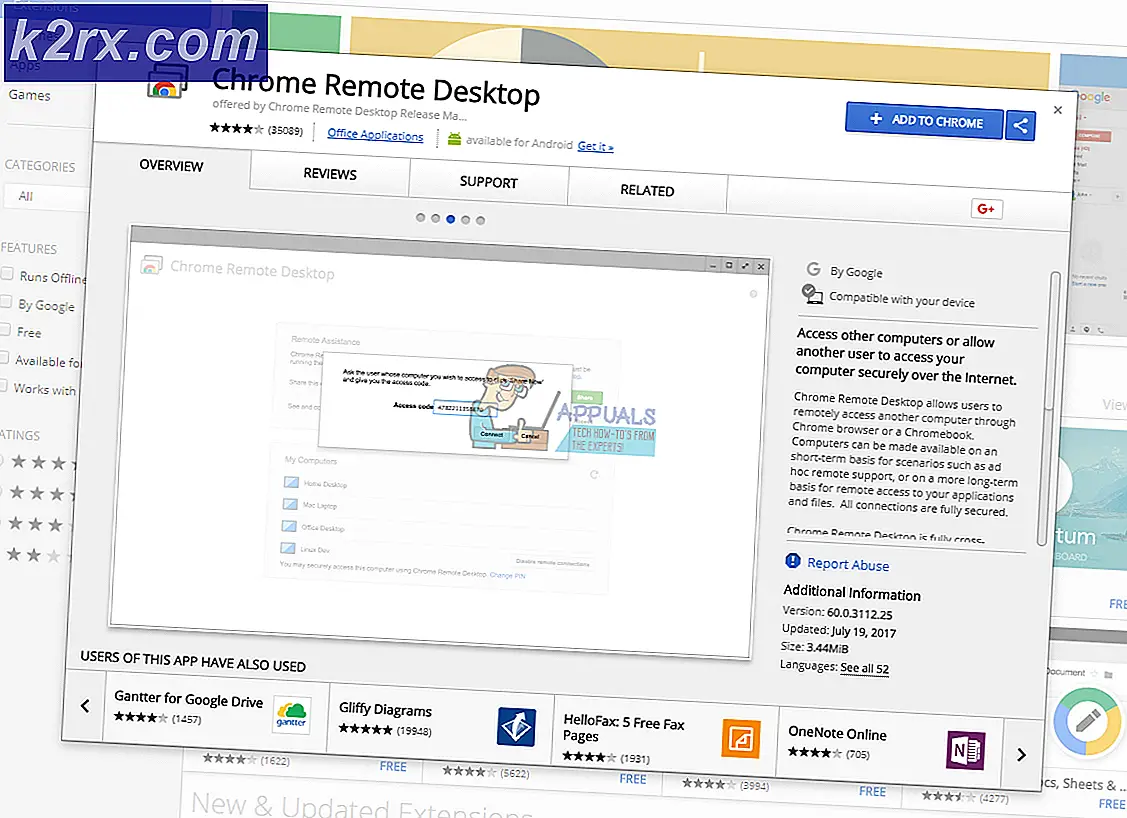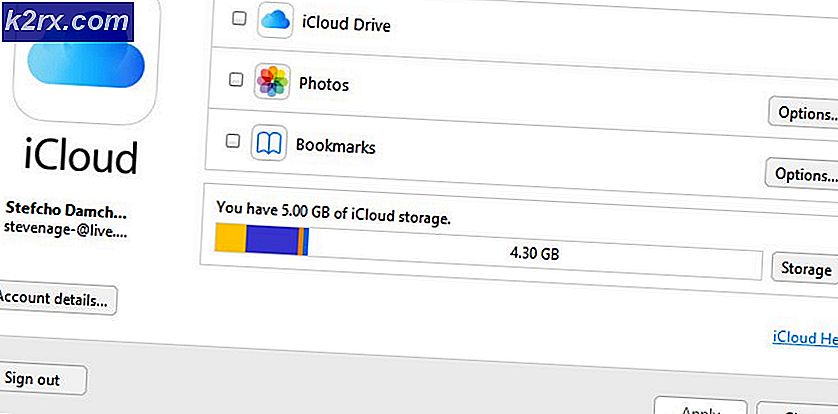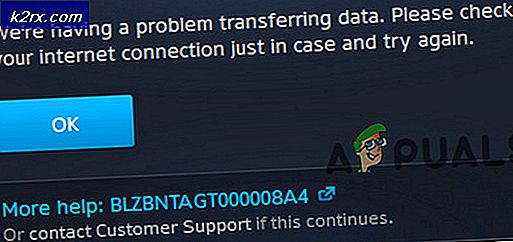แก้ไข: IRQL_NOT_LESS_OR_EQUAL (ntoskrnl.exe) BSOD
ผู้ใช้บางรายกำลังดิ้นรนต่อสู้กับ BSOD (หน้าจอสีน้ำเงินแห่งความตาย ) ขัดข้องด้วย IRQL_NOT_LESS_OR_EQUAL เมื่อเรียกใช้แอพพลิเคชันที่ต้องการหรือเมื่อวาง / ตื่นเครื่องคอมพิวเตอร์ของตนให้นอนหลับ เมื่อตรวจสอบปัญหาดูเหมือนว่าปัญหาเกิดขึ้นจากโปรแกรมควบคุม ntoskrnl.exe
ntoskrnl.exe คืออะไร?
ปฏิบัติการนี้เป็นที่รู้จักแพร่หลายเป็น ภาพเคอร์เนล โดยพื้นฐานแล้วตัวปฏิบัติการนี้จะมีเคอร์เนลและชั้นผู้บริหารของพื้นที่เคอร์เนลของ Windows เป็นผู้รับผิดชอบต่อคุณสมบัติต่างๆของระบบที่สำคัญเช่นกระบวนการและการจัดการหน่วยความจำและการจำลองเสมือนฮาร์ดแวร์ กระบวนการ ntoskrnl.exe เป็นส่วนพื้นฐานของระบบปฏิบัติการ Windows ใด ๆ
แม้ว่าข้อผิดพลาดจะส่งสัญญาณปัญหากับ ntoskrnl.exe แต่ไม่ได้หมายความว่ากระบวนการนี้เสียหาย โดยปกติจะเป็นเพียงตัวบ่งชี้ว่าบริการระบบบางอย่างที่ทำงานผ่านภาพเคอร์เนลชำรุด
หากปัจจุบันคุณกำลังดิ้นรนกับปัญหานี้การแก้ไขปัญหาต่อไปนี้อาจช่วยแก้ปัญหาของคุณได้ เราสามารถระบุการแก้ไขปัญหาสองอย่างที่มีการจัดการเพื่อแก้ไขปัญหาสำหรับผู้ใช้ในสถานการณ์ที่คล้ายคลึงกัน โปรดทำตาม 2 วิธีต่อไปนี้จนกว่าคุณจะได้รับการแก้ไขเพื่อแก้ไขสถานการณ์ของคุณ
วิธีที่ 1: ถอนการติดตั้งแอพพลิเคชันที่มีปัญหา
ส่วนมากเวลาที่ irql_not_less_or_equal ntoskrnl.exe BSOD เกิดจากโปรแกรมของ บริษัท อื่น - โดยปกติจะเป็นยูทิลิตี ผู้ใช้บางรายรายงานว่าปัญหาได้รับการแก้ไขหลังจากที่พวกเขาสามารถระบุและนำซอฟต์แวร์ที่เรียกใช้หน้าจอสีน้ำเงินได้
ถ้าคุณกำลังจัดการกับ BSOD ของ ntoskrnl.exe irql_not_less_or_equal ให้ดูว่าคุณมี Glary Utilities หรือ EaseUS Todo Backup อยู่หรือไม่ ถ้าคุณทำเช่นนั้นให้ถอนการติดตั้งโดยเร็วที่สุดและรีบูตเครื่องคอมพิวเตอร์ใหม่ หากคุณไม่ได้ติดตั้งโปรแกรมดังกล่าวข้างต้นให้ลองเอายูทิลิตีของบุคคลที่สามที่ติดตั้งไว้ด้วยตัวเอง เมื่อคุณทำเช่นนี้ให้เริ่มต้นอุปกรณ์ของคุณใหม่และดูว่าผลตอบแทนผิดพลาดของ BSOD หรือไม่
หลังจากที่โปรแกรมอรรถประโยชน์ทั้งสองได้ถูกเอาออกแล้วให้เน้นคอมพิวเตอร์ของคุณหรือปล่อยให้ไม่ได้ใช้งาน (ลองสร้างสถานการณ์จำลองที่สร้างความผิดพลาด BSOD ขึ้น) หากการทดลองไม่ได้ก่อให้เกิดความผิดพลาด BSOD ใหม่คุณสามารถแก้ไขปัญหาได้
วิธีที่ 2: ติดตั้งไดรเวอร์ USB ที่ขาดหายไป
ปัญหานี้เป็นเรื่องปกติธรรมดาสำหรับผู้ใช้ที่เพิ่งอัปเกรดเป็น Windows 10 จาก Windows เวอร์ชันเก่า ไดรเวอร์ USB ควรถูกย้ายและอัปเดตโดยอัตโนมัติให้พอดีกับระบบปฏิบัติการใหม่ แต่จะไม่เกิดขึ้นโดยอัตโนมัติ เมื่อเกิดปัญหานี้โปรแกรมควบคุม USB ( usbccgp.sys ) ไม่สามารถใช้อ้างอิงที่อยู่ของหน่วยความจำดังนั้นจึงทำให้ระบบหยุดทำงาน
PRO TIP: หากปัญหาเกิดขึ้นกับคอมพิวเตอร์หรือแล็ปท็อป / โน้ตบุ๊คคุณควรลองใช้ซอฟต์แวร์ Reimage Plus ซึ่งสามารถสแกนที่เก็บข้อมูลและแทนที่ไฟล์ที่เสียหายได้ วิธีนี้ใช้ได้ผลในกรณีส่วนใหญ่เนื่องจากปัญหาเกิดจากความเสียหายของระบบ คุณสามารถดาวน์โหลด Reimage Plus โดยคลิกที่นี่หมายเหตุ: ปัญหานี้เป็นที่รู้กันดีว่าเกิดขึ้นกับแล็ปท็อปและโน้ตบุ๊กรุ่นเก่า
หากวิธีการแรกไม่เป็นประโยชน์ให้ทำตามคำแนะนำด้านล่างเพื่อดูว่าไดรเวอร์ USB ของคุณตรวจสอบ:
- กดปุ่ม Windows + R เพื่อเปิดคำสั่ง Run จากนั้นพิมพ์ devmgmt.msc และกด Enter เพื่อเปิด Device Manager
- ในรายการอุปกรณ์ให้เลื่อนลงไปที่ คอนโทรลเลอร์ Universal Serial Bus และดูว่าคุณสามารถตรวจหาเครื่องหมายอัศเจรีย์สีเหลืองที่เชื่อมโยงกับไดรเวอร์ USB ได้หรือไม่
หมายเหตุ: หากคุณสังเกตเห็นเครื่องหมายอัศเจรีย์สีเหลืองใกล้กับตัวควบคุมโฮสต์ USB ของคุณนี่เป็นสัญญาณว่าไดรเวอร์มีปัญหาในการย้ายข้อมูล ในกรณีนี้ให้ถอนการติดตั้งโดยคลิกขวาและเลือก ถอนการติดตั้งอุปกรณ์ - เมื่อตัวควบคุมโฮสต์ USB ที่ผิดพลาดถูกนำออกให้รีสตาร์ทเครื่องคอมพิวเตอร์ใน Safe Mode โดย กดปุ่ม Shift ค้าง ไว้ขณะที่คลิกที่ปุ่ม Restart
- เมื่อคอมพิวเตอร์เริ่มระบบปลอดภัยจากนั้นไปที่เว็บไซต์ของผู้ผลิตคอมพิวเตอร์ / แล็ปท็อปของคุณ เมื่อคุณดูไดรเวอร์ USB ที่เชื่อมโยงกับโมเดลและระบบปฏิบัติการของคุณแล้ว
- ใช้โปรแกรมติดตั้งเพื่อคัดลอกไดร์เวอร์ที่ขาดหายไปจากนั้นเริ่มต้นคอมพิวเตอร์ใหม่อีกครั้งเพื่อออกจากเซฟโหมด
- ในการรีสตาร์ทครั้งต่อไปคุณจะไม่ต้องใส่ใจอีกต่อไปโดย irql_not_less_or_equal ntoskrnl.exe BSOD ล่ม
PRO TIP: หากปัญหาเกิดขึ้นกับคอมพิวเตอร์หรือแล็ปท็อป / โน้ตบุ๊คคุณควรลองใช้ซอฟต์แวร์ Reimage Plus ซึ่งสามารถสแกนที่เก็บข้อมูลและแทนที่ไฟล์ที่เสียหายได้ วิธีนี้ใช้ได้ผลในกรณีส่วนใหญ่เนื่องจากปัญหาเกิดจากความเสียหายของระบบ คุณสามารถดาวน์โหลด Reimage Plus โดยคลิกที่นี่